Vous cherchez un moyen de convertir Image au format de fichier PDF? Si tel est le cas, vous aimerez peut-être les méthodes mentionnées dans cet article pour enregistrer une image au format PDF dans Mac OS X El Capitan et Windows. La conversion d'image en PDF est assez simple et facile. Voici 5 meilleurs convertisseurs pour changer d'image en PDF, y compris PDFelement pour vous.
 100% sécurité garantie
100% sécurité garantie  100% sécurité garantie
100% sécurité garantie  100% sécurité garantie
100% sécurité garantie Comment convertir un fichier PDF à partir d'images
Étape 1. Convertir une seule image au format PDF
Lancez PDFelement. Et puis cliquez sur le bouton « Création PDF » sur l'interface principale du logiciel. Parcourez votre dossier local et chargez l'image que vous voulez convertir en cliquant sur « Ouvrir ».
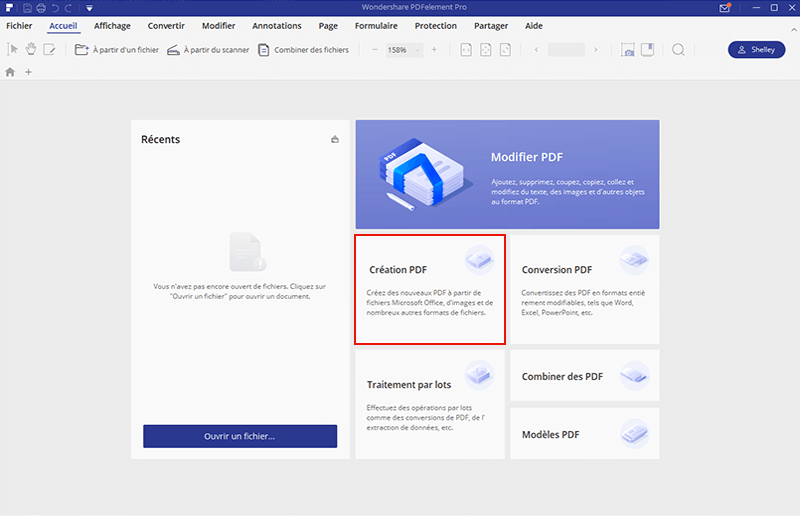
Étape 2. Convertir plusieurs images en PDF
Pour convertir plusieurs images en PDF, vous pouvez cliquer sur le bouton « Combiner des fichiers » de l'interface principale. Dans la fenêtre qui s’ouvre, cliquez sur « Ajouter des fichiers » pour charger plus de fichiers image. Cliquez ensuite sur « Suivant » pour continuer à convertir l'image en PDF.
 100% sécurité garantie
100% sécurité garantie  100% sécurité garantie
100% sécurité garantie  100% sécurité garantie
100% sécurité garantie 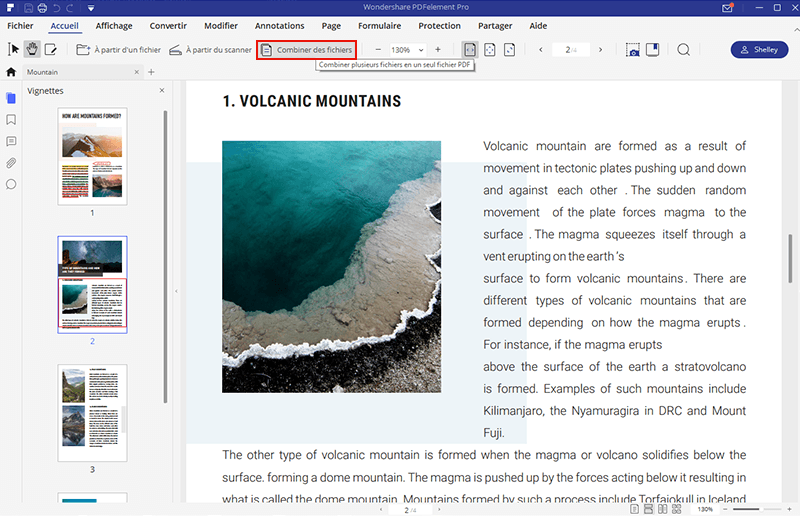
Étape 3. Sauvegarder votre PDF
Après avoir importé les images dans PDFelement, allez dans le menu « Fichier » et cliquez sur « Enregistrer » pour exporter votre PDF dans le dossier de destination. Maintenant, vous avez réussi à transformer une image en PDF.
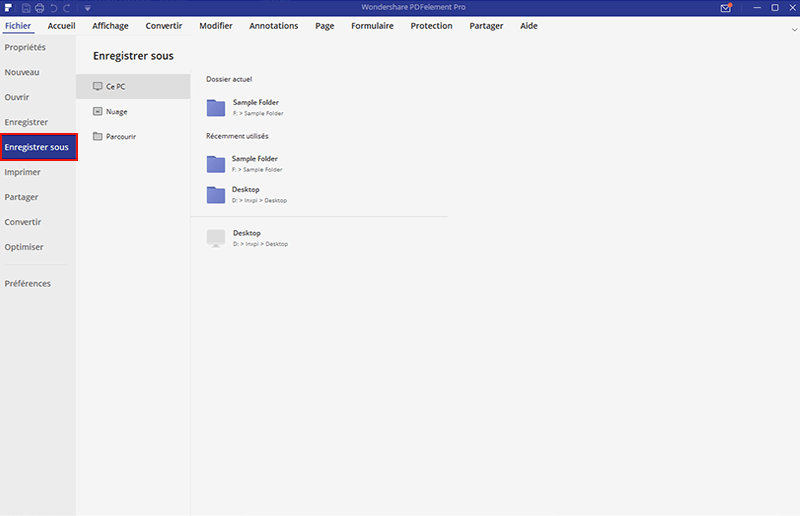
 100% sécurité garantie
100% sécurité garantie  100% sécurité garantie
100% sécurité garantie  100% sécurité garantie
100% sécurité garantie Pour convertir une image en fichier PDF, il vous faut un convertisseur d'images en PDF. Afin de vous faire gagner du temps, je vais vous présenter mon outil préféré pour convertir des images en PDF, PDFelement. Avec ce dernier, en seulement 2 étapes, vous pourrez enregistrer vos images sous forme de fichier PDF.
PDFelement est un outil de création PDF parfait pour aider les utilisateurs à créer des fichiers au format PDF à partir de n'importe quel format de fichier. C'est un puissant convertisseur de PDF qui peut aider les utilisateurs à convertir des PDF en images, texte, HTML, Word, Excel, etc. C'est également un excellent éditeur de PDF pour aider les utilisateurs à éditer des liens PDF, du texte, des formulaires, des annotations, des tampons, des signatures et même des images, etc. De plus, PDFelement peut transformer des PDF numérisés et des PDF basés sur des images en fichiers PDF modifiables grâce à sa fonction OCR.
 100% sécurité garantie
100% sécurité garantie  100% sécurité garantie
100% sécurité garantie  100% sécurité garantie
100% sécurité garantie Autres outils de conversion d’images au format PDF
1. Nova PDF
Nova PDF est un éditeur PDF complet qui n'est originalement pas spécialisé dans la conversion de fichier. Cependant, vous pouvez utiliser son option d'impression afin de convertir une image au format PDF. Contrairement à d'autres convertisseurs il ne vous permet pas de régler les paramètres de conversion ou de qualité de vos fichiers convertis. Néanmoins, vous pouvez utiliser les propriétés d'impression pour obtenir le fichier PDF désiré.

2. Small PDF
Small PDF est un outil en ligne célèbre permettant de convertir des fichiers JPG au format PDF. Ainsi, si cela ne nous dérange pas d'uploader vos fichiers sur un serveur en ligne, vous pouvez toujours essayer ce convertisseur. Néanmoins il ne fournit que très peu d'options de conversion si on le compare à Wondershare PDFelement ou PDF Converter Pro. De plus, avec Small PDF vous pouvez seulement convertir des fichiers JPG au format PDF, il est impossible de convertir des fichiers PNG ou tout autre format d'image.
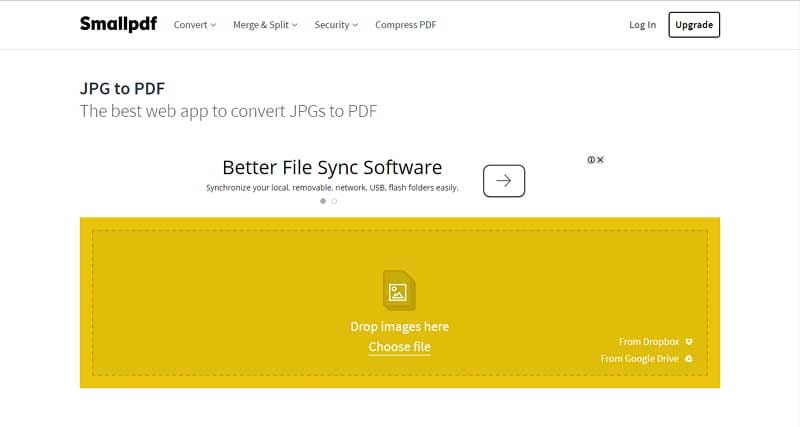
3. Wondershare PDF Converter Pro
Comme son nom l'indique, ce programme est un convertisseur professionnel permettant de convertir n'importe quelles images au format PDF ; mais aussi de convertir des images différents au format PDF. De plus, les développeurs ont aussi intégré un plug-in OCR dans ce logiciel afin de faciliter le processus d'édition. La différence principale avec les autres convertisseurs ou éditeurs PDF est que ce logiciel vous permet d'effectuer des conversions par lots, ce qui signifie que vous pouvez convertir plusieurs images simultanément. Ajoutez simplement les images sur l'interface de Wondershare PDF Converter Pro, sélectionnez le dossier de destination et cliquez sur le bouton « Convertir ». De plus, il convertira vos images sans en altérer la qualité.
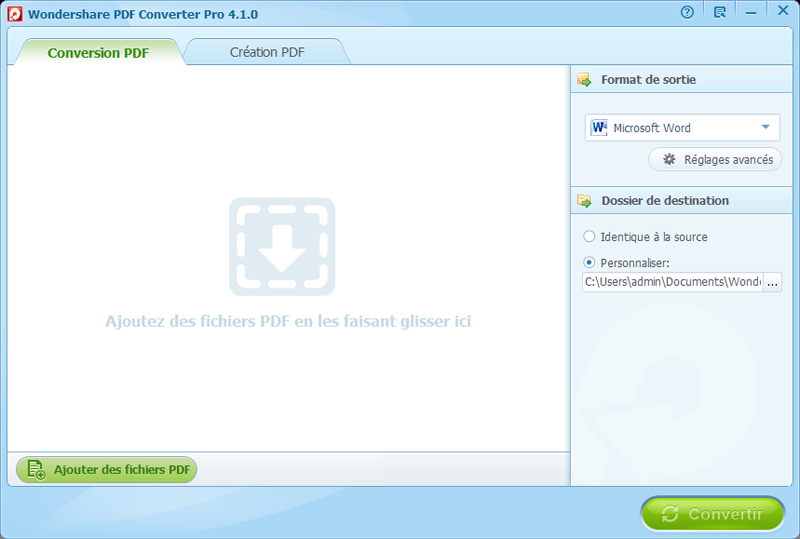
4. PDFFill PDF Tools
Avec son interface utilisateur assez rétro, ce programme vous permettra de convertir vos images au format PDF en un seul clic. Il est seulement possible de convertir des images JPG ou PNG avec PDFFill, néanmoins, différents fichiers PDF pourront ultérieurement être fusionnés afin d'obtenir un seul fichier PDF. Lorsque nous avons utilisé ce logiciel, la qualité des images converties dans le fichier PDF n'était pas optimale. De plus, cet outil ne dispose pas de la technologie OCR permettant d'éditer le texte de vos documents scannés. Autrement dit, cet outil est loin d'être parfait pour les utilisateurs recherchant un outil disposant de fonctionnalités avancées et polyvalentes.

Après avoir passé en revue tous ces convertisseurs PDF, nous avons conclu que PDFelement était de loin le meilleur logiciel tant en termes de coût que de fonctionnalités et de plus, il fournit des caractéristiques professionnelles pour le prix d'un logiciel basique.
 100% sécurité garantie
100% sécurité garantie  100% sécurité garantie
100% sécurité garantie  100% sécurité garantie
100% sécurité garantie Convertir Excel
-
Excel en PDF
- Excel en PDF Paysage
- Excel vers PDF Ajuster à la page
- Multiples Excel vers PDF
- Excel vers PDF sans perdre le formatage
- XLSB vers PDF
- Convert Excel en PDF
- Excel au format PDF hors ligne
- Convertir XLSM en PDF
- XLSM vers XLSX/XLS
- XLSB vers PDF
- Excel vers PDF en ligne
- Convertisseur Excel vers PDF en ligne
- Convertir XLSX en PDF
- Convertisseur XLS en PDF
- Enregistrer Excel en PDF
- Exporter Excel en PDF
- Transformer Excel en PDF
-
PDF en Excel
-
Convertisseur Excel
-
Ajouter un PDF à Excel
-
Convert en Excel
 100% sécurité garantie
100% sécurité garantie



